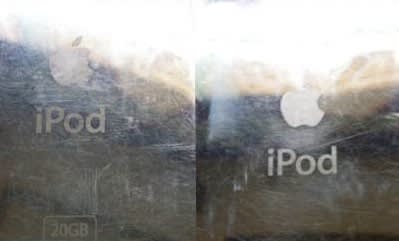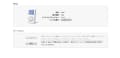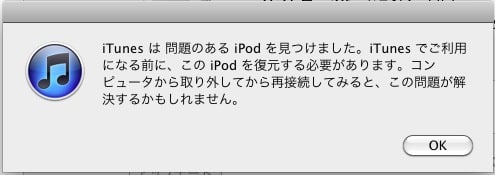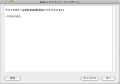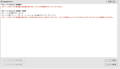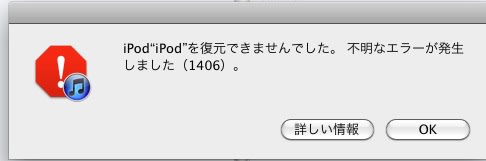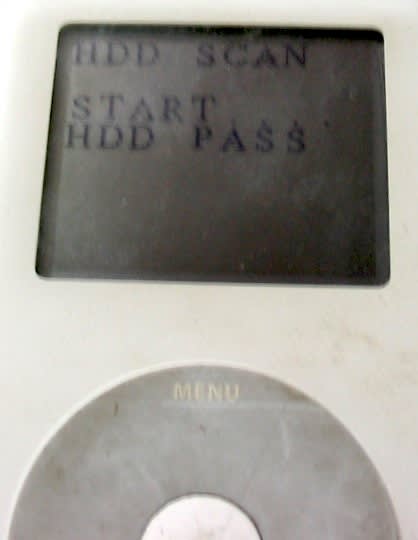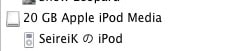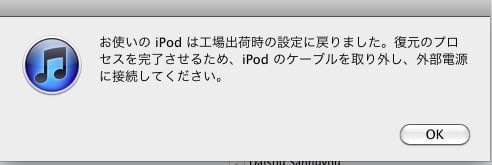<痛iPod制作~お披露目編>
iPodを落札した後で考えた事はやはりケース等のこと。物色していると「iGuy」や「iKitty」といった懐かしいケースに出くわしたり。うぉお、これ欲しかったんだよねぇ。ただ、「iKitty」は今では数百円で某所で手に入るものの、猫好きの私からしてもなんだかこれはイマイチ可愛くない…「iGuy」の方がどちらかと言えば欲しいけど、こっちは見つからないなぁ。
っていうか、第四世代iPod用のケースが流石に見つからない。5世代以降は割と互換性があるようなんですが、4世代はディスプレイサイズが小さかったりイヤホンジャックの位置が違っていたりするせいか(余談ですが、画像検索してもiPodの上面を写している写真ってほとんど見つからないんですよね。イヤホンジャックの位置を調べるのには相当苦労しました)、Yahoo!オークションでさえもほとんど出品されていることがない。おそらく家電量販店のワゴンにすらもう残っていないのでしょう。まぁ、今更第四世代用のケース欲しがる人なんて私くらいでしょうしね。
それに、iPodのオシャレ・デコレーション・メイクアップと言えばケースだけではありません。私が常に「敬愛する」という枕詞を付けてことあるごとに紹介している、敬愛する美人スチームパンカー麻理様が、それはそれは素晴らしい iPod を以前制作なさっておられましてですね(最近ではiPhoneも)、iPod を入手したら私もマネしてみたいなぁーとかねてから思っていたのです。
で、麻理さんのサイトで紹介されている GELASKINS の楽天ショップ で色々とスキンを物色してみました。かなり気に入ったのもあるにはあったんですが、なんだかこう今ひとつしっくりこない。
そしてもう一つ、実はこれを貼ろうかなという目論みもあったりしました。風神蒔絵シール。
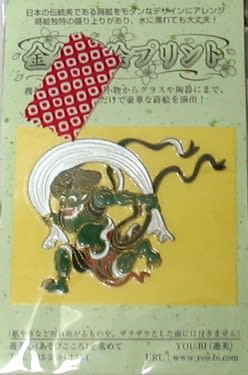
(金銀蒔絵プリント)
買ったはいいがどこに貼ろうか悩んでずっと放置状態だったんですが、iPod を落札しようと物色中に、ワンポイントとしてゲゲゲの鬼太郎のシールを裏に貼った素敵な iPod mini を見つけまして、こんな感じで裏に風神を貼るのはアリだな、と。ただ、これを貼るからには他の(シールで隠れない)部分はピカピカでなくてはカッコ悪かろう、というので、前回の「お磨き編」になったわけです。だからこその「マグ&アルミニウムポリッシュ」購入だったんですね。
まぁ、そんなこんなと色々考えているうちにふと脳裏によぎったのが、
「そういえば、痛車とかって流行ってるけど痛iPodってのは無いのかな」
…検索してみると、あるわあるわ(笑)。iPodよりはiPhoneやiPod touch、更にそれよりは任天堂DSやPSP等の携帯ゲーム機の方が数は多いようですが、「痛iPod」は私が考案するまでもなく既に人口に膾炙した言葉であったようです(因みに、私は「いたあいぽっど」と読んでましたがどうやら「イタイポッド」と読むらしい。なるほど)。
それに、ここまで表面(おもてめん)が傷だらけ↓だとちょっとやそっと磨いたくらいではどうにもなりそうにもないし…

こりゃあいっそシールで隠した方が早い(爆)。
よし!いっちょ痛iPodを作ろう!
最初は簡単な方法を考えました。単に画像をプリントアウトして、クリスタルケースで挟み込む。簡単に取り替えが効きますし、いざとなれば通常状態に戻せる。し・か・し、前述の通り、第四世代用のクリアケースが売ってないんです。いや、正確には売ってました。パワーサポート様のクリスタルジャケット。もちろん検索中に見つけてはいたのですが、いかんせんお値段が(なんせ三つのiPodを2650円で買った身としては)ちょいと高めだったので、スルーしてたらそのうち存在を忘れてしまっていたのでした。「iをありがとう(旧・ありがとうiPod)」の管理人 THNXi 様に教えて頂いて思い出した次第。どうも申し訳ありませんでした。
ま、とにかく、安くてお手頃な奴はないようなのです。第六世代の160GB用ケースとか、寸法を調べると1mmくらいしか変わらないようなので無理矢理嵌め込めば嵌まるのでは?とも思ったのですが、前述の通りイヤホンジャックの位置が違うので自分で穴を空けなければならないし、結局ケースで覆うのは(今回は)諦め、シールを作ってただ貼るだけに致しました。ま、シールで作ってから、財布に余裕がある時にでも(苦笑)パワサポのクリスタルジャケットを買って保護用に包んでやってもいいですしね。
で、痛iPod用の画像制作となったわけですが、いやぁ大変でした。痛iPodの作り方に関しては検索すれば山ほど出て来るのでここでは省きますが、おかげさまで Inkscape の使い方にかなり慣れました(苦笑)。なんといっても、第四世代 iPod 用の型紙なんてどこにもなかったので苦労しました(まんぼうの道具箱 別館 ほかほか様制作の第六世代用を修正して使わせてもらいました)。
後は、使うフィルム(ステッカー)の選択。痛PSP用の用紙選び(改訂版):(暇人大学生MOOのブログ さん) で紹介されているエーワン 手作りステッカーホワイト光沢フィルム+透明保護フィルムラベルA4判 ノーカット 3シート 28809 が凄くよさそうだったのですが、現在は生産中止でこちら(手作りステッカー 29421)に商品が切り替わっているとのこと。ただ、この商品、レビューが皆無。一方、「エーワン 手作りステッカーキレイにはがせるA4 28874(←Amazon 等では写真が違いますが商品番号が同じなので同じものだと思います)」は使用事例も豊富で評判もなかなか。どちらを取るか迷いましたが、ヘタレな私は「貼り直せる」という謳い文句に惹かれて後者を選びました(実際、こちらのタイプを買って大正解でした)。
…で、作成に関しての苦労話や裏話、失敗談及びちょっとしたテクニック等、細かいことは次回にゆっくり書くとして(めんどくさいのでこの記事の反響次第では書かないかもしれないが)、もうそろそろいい加減見て頂こうではありませんか完成した My 痛iPodの姿を!!!
どどん!

(クリックでそこそこ大きくなります)
どうですか! って果たしてコレは「痛iPod」というカテゴリに属するものなんでしょうか(笑)。とにかく思いっきり趣味に走ってみました。

リボルテックタケヤの仏像フィギュア五体を配置、漢字を使いたかったので左右と下には「進・戻・聴」の文字。ど真ん中の梵字は広目天のモノです。広目天そのものもど真ん中に配置してあるし、なんだか広目天びいきですね(苦笑)。本来は四隅に四天王を配置して真ん中のクリックボタンの辺りを空けておくとか、そこに梵字を配置する方が収まりがいいんでしょうが、阿修羅の画像がカッコ良すぎたのでどうしても五体配置したかったのですよ。
その他、どうでもいい裏話としては、最初は「再生 / 一時停止」の代わりに「聴 止」という漢字を配置していたのですが、横書きにしても縦書きにしてもどうにも収まりが悪く、しかも「聴止」というわけのわからん単語にも見えかねないということで「聴」のみにしました(因みにこの字には旧字体を使ってます。旧字体にこだわったせいでまた大変に苦労することになりましたが:笑)。それと、「menu」の代わりに「一覧」という字を入れたり、やはり見た目がイマイチなため「覧」一字だけにしてみたりと試行錯誤しましたが、結局「覧」も無くしてしまいました。四天王、阿修羅それぞれの梵字を調べてPNG画像を作ってそれぞれに配置、なんてこともやってみましたが、なんだか邪魔で見にくいだけになってしまったのでこれも却下。最終的にこんな感じになりましたが、なかなか気に入ってます。
そして、裏! さぁ皆さんお待ちかね、これぞまさに万人が思うところの「痛iPod」!(笑)
じゃじゃん!

(これもクリックするとそこはかとなく拡大します)
PS2用ゲームソフト「アマガミ」、及びアニメ番組「アマガミSS / アマガミSS+」に登場する七咲逢さんです。実はワタクシこう見えて意外にも最近のアニメやゲームはほとんど知らないので、御他人様の「痛モノ」を見ても元ネタがさっぱり分からない程のキャラクター音痴だったりするのですが、「ねんどろいど 七咲逢」でその存在を知ってからこの娘(だけ)にはすっかり惚れ込んでしまいました。右下には一応ピンポイントで林檎マークを。やっぱりコレがないとね(笑)。私としてはここは絶対に青林檎にするべきなんでしょうけども、背景の色が薄い青色なせいか、どんな青色を配置してもここにしっくり来ないので普通に Mac の起動画面に出て来るグレーな林檎にしました。これはこれでいい感じなんじゃないかな、と(自画自賛)。
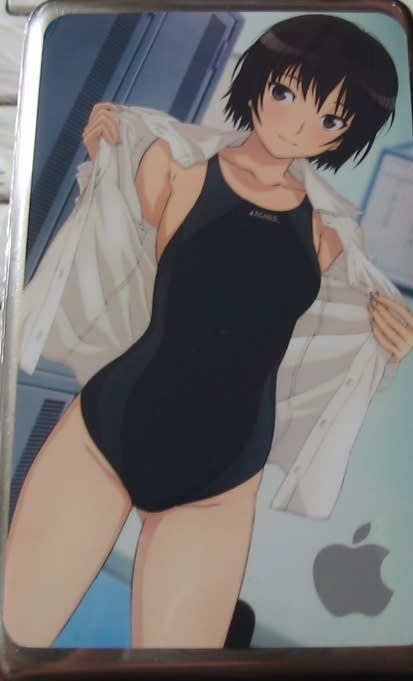
曲面に馴染む「のびる」タイプのシールを使わなかったので、シール全体をあえて小さめに制作し、平面部分のみに貼付けました。サイドの白色や銀色がそのまま残る事になりますが、額縁のように淵が囲われているのもそれはそれでカッコイイと思ってあえてこうすることにしました。
(エース清水のシグネチャーギターの「横にブラックライン」の逆パターン、などと分かる人にしか分からないことを言ってみたり)
裏のような画像を使った「痛iPod」は割と良く見られるものでしょう。
表のようなiPodを作る人も、数はそれほど多くはないでしょうけども、世の中にはAppleのレザー刻印サービスでiPodに般若心経を入れる人もいるくらいなので、まぁいないことはないでしょう。
しかし!表と裏でここまで違うiPodはこれ以外はおそらく世界中どこにも無いでしょうっ!どうじゃっ!!!
そうそう、後で気がついたんですが、七咲逢さんって、名前「アイ」じゃないですか!なんという都合のいい名前(笑)。これより我が第四世代 20GB iPod を「逢 Pod」と命名致します(笑)。

さて、これで大ネタの公開は終了。一応画像とか用意してあるのでこの後失敗談とか書く予定ですが、読みたいって人どのくらいいるのかなぁ…。
iPodを落札した後で考えた事はやはりケース等のこと。物色していると「iGuy」や「iKitty」といった懐かしいケースに出くわしたり。うぉお、これ欲しかったんだよねぇ。ただ、「iKitty」は今では数百円で某所で手に入るものの、猫好きの私からしてもなんだかこれはイマイチ可愛くない…「iGuy」の方がどちらかと言えば欲しいけど、こっちは見つからないなぁ。
っていうか、第四世代iPod用のケースが流石に見つからない。5世代以降は割と互換性があるようなんですが、4世代はディスプレイサイズが小さかったりイヤホンジャックの位置が違っていたりするせいか(余談ですが、画像検索してもiPodの上面を写している写真ってほとんど見つからないんですよね。イヤホンジャックの位置を調べるのには相当苦労しました)、Yahoo!オークションでさえもほとんど出品されていることがない。おそらく家電量販店のワゴンにすらもう残っていないのでしょう。まぁ、今更第四世代用のケース欲しがる人なんて私くらいでしょうしね。
それに、iPodのオシャレ・デコレーション・メイクアップと言えばケースだけではありません。私が常に「敬愛する」という枕詞を付けてことあるごとに紹介している、敬愛する美人スチームパンカー麻理様が、それはそれは素晴らしい iPod を以前制作なさっておられましてですね(最近ではiPhoneも)、iPod を入手したら私もマネしてみたいなぁーとかねてから思っていたのです。
で、麻理さんのサイトで紹介されている GELASKINS の楽天ショップ で色々とスキンを物色してみました。かなり気に入ったのもあるにはあったんですが、なんだかこう今ひとつしっくりこない。
そしてもう一つ、実はこれを貼ろうかなという目論みもあったりしました。風神蒔絵シール。
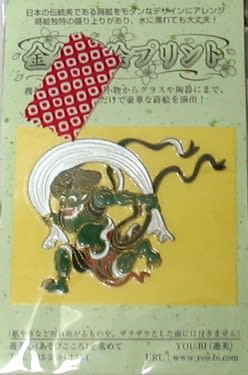
(金銀蒔絵プリント)
買ったはいいがどこに貼ろうか悩んでずっと放置状態だったんですが、iPod を落札しようと物色中に、ワンポイントとしてゲゲゲの鬼太郎のシールを裏に貼った素敵な iPod mini を見つけまして、こんな感じで裏に風神を貼るのはアリだな、と。ただ、これを貼るからには他の(シールで隠れない)部分はピカピカでなくてはカッコ悪かろう、というので、前回の「お磨き編」になったわけです。だからこその「マグ&アルミニウムポリッシュ」購入だったんですね。
まぁ、そんなこんなと色々考えているうちにふと脳裏によぎったのが、
「そういえば、痛車とかって流行ってるけど痛iPodってのは無いのかな」
…検索してみると、あるわあるわ(笑)。iPodよりはiPhoneやiPod touch、更にそれよりは任天堂DSやPSP等の携帯ゲーム機の方が数は多いようですが、「痛iPod」は私が考案するまでもなく既に人口に膾炙した言葉であったようです(因みに、私は「いたあいぽっど」と読んでましたがどうやら「イタイポッド」と読むらしい。なるほど)。
それに、ここまで表面(おもてめん)が傷だらけ↓だとちょっとやそっと磨いたくらいではどうにもなりそうにもないし…

こりゃあいっそシールで隠した方が早い(爆)。
よし!いっちょ痛iPodを作ろう!
最初は簡単な方法を考えました。単に画像をプリントアウトして、クリスタルケースで挟み込む。簡単に取り替えが効きますし、いざとなれば通常状態に戻せる。し・か・し、前述の通り、第四世代用のクリアケースが売ってないんです。いや、正確には売ってました。パワーサポート様のクリスタルジャケット。もちろん検索中に見つけてはいたのですが、いかんせんお値段が(なんせ三つのiPodを2650円で買った身としては)ちょいと高めだったので、スルーしてたらそのうち存在を忘れてしまっていたのでした。「iをありがとう(旧・ありがとうiPod)」の管理人 THNXi 様に教えて頂いて思い出した次第。どうも申し訳ありませんでした。
ま、とにかく、安くてお手頃な奴はないようなのです。第六世代の160GB用ケースとか、寸法を調べると1mmくらいしか変わらないようなので無理矢理嵌め込めば嵌まるのでは?とも思ったのですが、前述の通りイヤホンジャックの位置が違うので自分で穴を空けなければならないし、結局ケースで覆うのは(今回は)諦め、シールを作ってただ貼るだけに致しました。ま、シールで作ってから、財布に余裕がある時にでも(苦笑)パワサポのクリスタルジャケットを買って保護用に包んでやってもいいですしね。
で、痛iPod用の画像制作となったわけですが、いやぁ大変でした。痛iPodの作り方に関しては検索すれば山ほど出て来るのでここでは省きますが、おかげさまで Inkscape の使い方にかなり慣れました(苦笑)。なんといっても、第四世代 iPod 用の型紙なんてどこにもなかったので苦労しました(まんぼうの道具箱 別館 ほかほか様制作の第六世代用を修正して使わせてもらいました)。
後は、使うフィルム(ステッカー)の選択。痛PSP用の用紙選び(改訂版):(暇人大学生MOOのブログ さん) で紹介されているエーワン 手作りステッカーホワイト光沢フィルム+透明保護フィルムラベルA4判 ノーカット 3シート 28809 が凄くよさそうだったのですが、現在は生産中止でこちら(手作りステッカー 29421)に商品が切り替わっているとのこと。ただ、この商品、レビューが皆無。一方、「エーワン 手作りステッカーキレイにはがせるA4 28874(←Amazon 等では写真が違いますが商品番号が同じなので同じものだと思います)」は使用事例も豊富で評判もなかなか。どちらを取るか迷いましたが、ヘタレな私は「貼り直せる」という謳い文句に惹かれて後者を選びました(実際、こちらのタイプを買って大正解でした)。
…で、作成に関しての苦労話や裏話、失敗談及びちょっとしたテクニック等、細かいことは次回にゆっくり書くとして(めんどくさいのでこの記事の反響次第では書かないかもしれないが)、もうそろそろいい加減見て頂こうではありませんか完成した My 痛iPodの姿を!!!
どどん!

(クリックでそこそこ大きくなります)
どうですか! って果たしてコレは「痛iPod」というカテゴリに属するものなんでしょうか(笑)。とにかく思いっきり趣味に走ってみました。

リボルテックタケヤの仏像フィギュア五体を配置、漢字を使いたかったので左右と下には「進・戻・聴」の文字。ど真ん中の梵字は広目天のモノです。広目天そのものもど真ん中に配置してあるし、なんだか広目天びいきですね(苦笑)。本来は四隅に四天王を配置して真ん中のクリックボタンの辺りを空けておくとか、そこに梵字を配置する方が収まりがいいんでしょうが、阿修羅の画像がカッコ良すぎたのでどうしても五体配置したかったのですよ。
その他、どうでもいい裏話としては、最初は「再生 / 一時停止」の代わりに「聴 止」という漢字を配置していたのですが、横書きにしても縦書きにしてもどうにも収まりが悪く、しかも「聴止」というわけのわからん単語にも見えかねないということで「聴」のみにしました(因みにこの字には旧字体を使ってます。旧字体にこだわったせいでまた大変に苦労することになりましたが:笑)。それと、「menu」の代わりに「一覧」という字を入れたり、やはり見た目がイマイチなため「覧」一字だけにしてみたりと試行錯誤しましたが、結局「覧」も無くしてしまいました。四天王、阿修羅それぞれの梵字を調べてPNG画像を作ってそれぞれに配置、なんてこともやってみましたが、なんだか邪魔で見にくいだけになってしまったのでこれも却下。最終的にこんな感じになりましたが、なかなか気に入ってます。
そして、裏! さぁ皆さんお待ちかね、これぞまさに万人が思うところの「痛iPod」!(笑)
じゃじゃん!

(これもクリックするとそこはかとなく拡大します)
PS2用ゲームソフト「アマガミ」、及びアニメ番組「アマガミSS / アマガミSS+」に登場する七咲逢さんです。実はワタクシこう見えて意外にも最近のアニメやゲームはほとんど知らないので、御他人様の「痛モノ」を見ても元ネタがさっぱり分からない程のキャラクター音痴だったりするのですが、「ねんどろいど 七咲逢」でその存在を知ってからこの娘(だけ)にはすっかり惚れ込んでしまいました。右下には一応ピンポイントで林檎マークを。やっぱりコレがないとね(笑)。私としてはここは絶対に青林檎にするべきなんでしょうけども、背景の色が薄い青色なせいか、どんな青色を配置してもここにしっくり来ないので普通に Mac の起動画面に出て来るグレーな林檎にしました。これはこれでいい感じなんじゃないかな、と(自画自賛)。
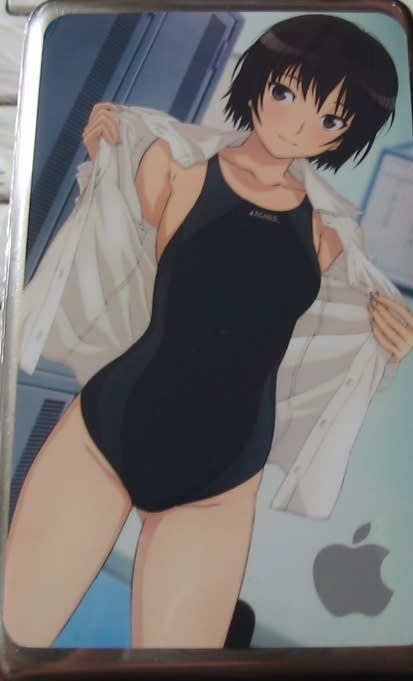
曲面に馴染む「のびる」タイプのシールを使わなかったので、シール全体をあえて小さめに制作し、平面部分のみに貼付けました。サイドの白色や銀色がそのまま残る事になりますが、額縁のように淵が囲われているのもそれはそれでカッコイイと思ってあえてこうすることにしました。
(エース清水のシグネチャーギターの「横にブラックライン」の逆パターン、などと分かる人にしか分からないことを言ってみたり)
裏のような画像を使った「痛iPod」は割と良く見られるものでしょう。
表のようなiPodを作る人も、数はそれほど多くはないでしょうけども、世の中にはAppleのレザー刻印サービスでiPodに般若心経を入れる人もいるくらいなので、まぁいないことはないでしょう。
しかし!表と裏でここまで違うiPodはこれ以外はおそらく世界中どこにも無いでしょうっ!どうじゃっ!!!
そうそう、後で気がついたんですが、七咲逢さんって、名前「アイ」じゃないですか!なんという都合のいい名前(笑)。これより我が第四世代 20GB iPod を「逢 Pod」と命名致します(笑)。

さて、これで大ネタの公開は終了。一応画像とか用意してあるのでこの後失敗談とか書く予定ですが、読みたいって人どのくらいいるのかなぁ…。